Hoy te mostraré una pequeña y simple modificación, una que te permitirá mostrar un mensaje personalizado en la pantalla de inicio de sesión de tu Mac. El texto puede ser cualquier cadena de texto personalizada de su elección, y podría proporcionar información esencial a los usuarios en las máquinas compartidas, o simplemente saludarle cuando se inicia el equipo.este método realmente es tan fácil como el pastel proverbial. Originalmente había recomendado una técnica que implicaba la edición de un archivo de preferencias a través de Terminal, pero el lector de Tecnologismo John Q señaló que había una opción de cara al usuario para controlar esto después de todo. Conservo los detalles de cómo editar el archivo de preferencias a través de la Terminal al final del artículo, con fines académicos, pero le aconsejo que siga el método más sencillo de la interfaz gráfica de usuario proporcionado por nuestro lector de ojos de águila.
Agregar texto a la pantalla de inicio de sesión
Tabla y sumario del artículo
1) Abra Preferencias del Sistema desde /Aplicaciones, a través de Spotlight, o a través del menú desplegable bajo el símbolo de Apple en la parte superior izquierda de su pantalla.
2) Seleccione el panel titulado Seguridad y privacidad.
3) Si es necesario, haga clic en el símbolo del candado en la parte inferior izquierda del panel e introduzca su contraseña para editar estas preferencias.
4) En la pestaña General , marque la opción etiquetada Mostrar un mensaje cuando la pantalla esté bloqueada.
5) Haga clic en el botón Establecer mensaje de bloqueo… .
6) Introduzca un mensaje de su elección en el campo de texto resultante y pulse OK cuando haya terminado.
7) ¡Desconéctese de su cuenta para verla en acción!
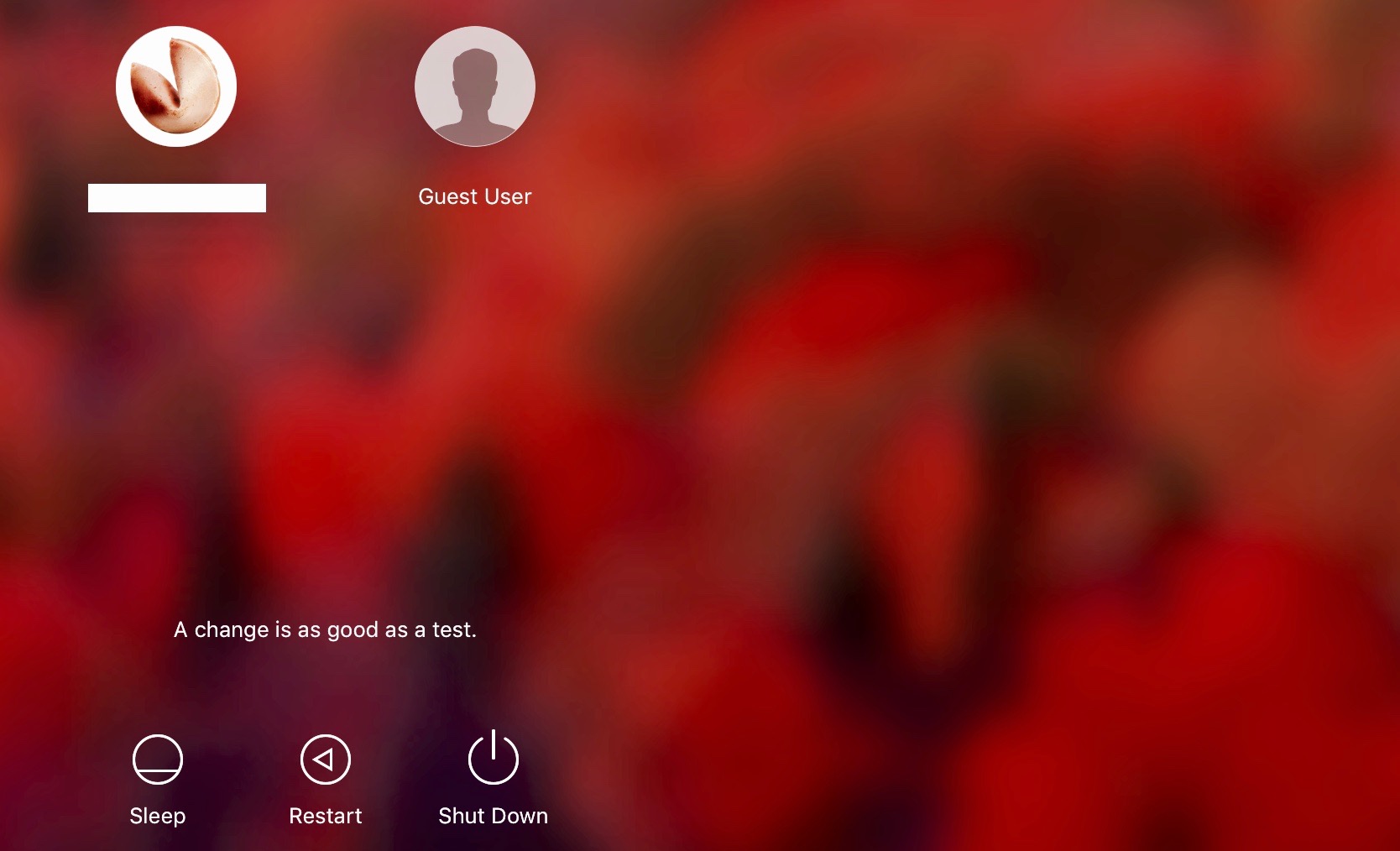
Instrucciones de terminal (para los artesanos)
Si rechaza todas las opciones de cara al usuario de cualquier forma, o simplemente desea familiarizarse con la edición de archivos de preferencias a través de la línea de comandos, el archivo de preferencias en cuestión puede encontrarse en / Biblioteca/Preferencias/com.apple.loginwindow . Por supuesto, es más fácil utilizar el método descrito anteriormente, pero si estás interesado, el mismo efecto se puede lograr con los siguientes pasos:
Añadir texto a la pantalla de inicio de sesión
1) Abra la aplicación Terminal, ubicada en /Aplicaciones/Utilidades, o a través de Spotlight.
2) En la línea de comandos, introduzca el siguiente comando:
sudo default write /Library/Preferences/com.apple.loginwindow Ventana de inicio de sesiónTexto «YOUR_MESSAGE_HERE»
Naturalmente, querrá reemplazar YOUR_MESSAGE_HERE con el texto que desea que aparezca. Por ejemplo, quería que mi pantalla de inicio de sesión leyera, como se muestra en la imagen del encabezado de este artículo: «Un cambio es tan bueno como una prueba». Así que para mí, el comando se veía así:
sudo default write /Library/Preferences/com.apple.loginwindow Ventana de inicio de sesiónTexto «Un cambio es tan bueno como una prueba»
Recuerde incluir las comillas en el comando, el Terminal lanzará un error sin ellas. No aparecerán en la pantalla de inicio de sesión.
3) Puede comprobar el mensaje actual que ha establecido con el siguiente comando:
sudo default read /Library/Preferences/com.apple.loginwindow LoginwindowText
4) Salga de su cuenta de usuario para ver el cambio.
Eliminar el mensaje de la pantalla de inicio de sesión
1) Abra la aplicación Terminal, ubicada en /Aplicaciones/Utilidades, o a través de Spotlight.
2) En el prompt, introduzca lo siguiente:
sudo default delete /Library/Preferences/com.apple.loginwindow LoginwindowText
3) Puede comprobar que ha funcionado con el siguiente comando:
sudo default read /Library/Preferences/com.apple.loginwindow LoginwindowText
Si la edición se ha eliminado correctamente, el terminal debe informar:
El par dominio/por defecto de (/Library/Preferences/com.apple.loginwindow, LoginwindowText) no existe
Y así son las cosas, ¡las noticias se van! Considero que esta personalización es útil principalmente para quienes necesitan proporcionar reglas de uso, información o procedimientos de inicio de sesión en la pantalla de inicio de sesión. Además de eso, es una buena adición cosmética para aquellos que aman hacer suyo su Mac, y tal vez quieran un mensaje de bienvenida o una cita para saludarles en cada inicio de sesión.
¿Encuentras esto útil, y tienes alguna otra guía que te gustaría vernos cubrir? Házmelo saber en la sección de comentarios.
